Touch ID太迟钝?提升指纹识别速度教程
设置iphone设置指纹解锁iphone7指纹解锁不灵

设置iphone设置指纹解锁:iphone7指纹解锁不灵
iphone设置指纹解锁
在手机桌面找到“设置”,点击打开“设置”。
再点击打开“设置”界面中的“touchID和密码”。
将“iPhone解锁”按钮移到右侧,显示为绿色。
接着进入下一步。
然后,桌面屏幕出现提示“将拇指或其他手指放在主屏幕按钮上”。
于是,把自己的任一个手指放在home键位置以采取指纹。
将该手指调整位置,以便手机感应处(home键)采取到完整指纹。
屏幕中指纹图全部铺盖为红色后,点击“继续”,再次确认指纹。
将该手指放在感应处(home键),适当调整位置采集到各个地方的该手指指纹。
指纹图铺满红色后,点击“完成”即可。
点击下方的“添加指纹”,还可以更多指纹方便指纹解锁。
感谢您的阅读,祝您生活愉快。
iPhone6 puls指纹解锁不灵怎么办
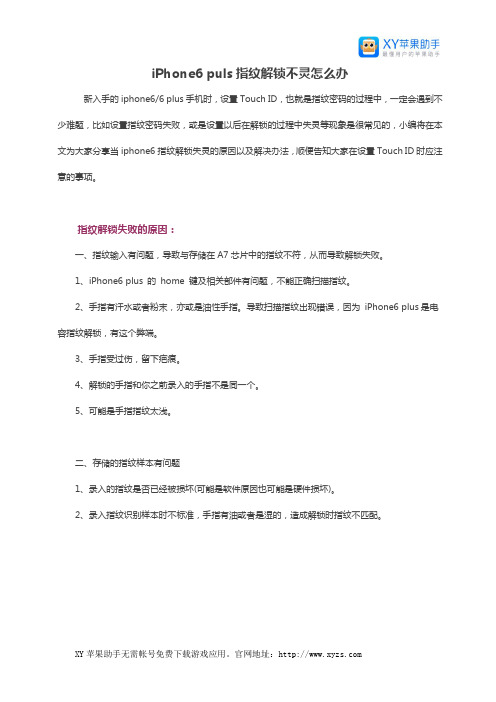
iPhone6 puls指纹解锁不灵怎么办新入手的iphone6/6 plus手机时,设置Touch ID,也就是指纹密码的过程中,一定会遇到不少难题,比如设置指纹密码失败,或是设置以后在解锁的过程中失灵等现象是很常见的,小编将在本文为大家分享当iphone6指纹解锁失灵的原因以及解决办法,顺便告知大家在设置Touch ID时应注意的事项。
指纹解锁失败的原因:一、指纹输入有问题,导致与存储在A7芯片中的指纹不符,从而导致解锁失败。
1、iPhone6 plus 的home 键及相关部件有问题,不能正确扫描指纹。
2、手指有汗水或者粉末,亦或是油性手指。
导致扫描指纹出现错误,因为iPhone6 plus是电容指纹解锁,有这个弊端。
3、手指受过伤,留下疤痕。
4、解锁的手指和你之前录入的手指不是同一个。
5、可能是手指指纹太浅。
二、存储的指纹样本有问题1、录入的指纹是否已经被损坏(可能是软件原因也可能是硬件损坏)。
2、录入指纹识别样本时不标准,手指有油或者是湿的,造成解锁时指纹不匹配。
录入指纹时注意事项:1、录入指纹时保持手指干燥。
2、左右手都录入指纹。
3、解锁时,如果手指是湿的,或者是粘有食物碎屑,亦或是手指很油,用纸巾把手指擦干,这样能大幅提高指纹解锁的成功率。
指纹解锁失败怎么办:1、检查手指是否干燥、干净。
2、换用其他手指解锁。
如何改善指纹识别?1、尽可能不要记录多余的指纹,尽可能的将Touch ID录入的指纹减到最少;2、虽然录入Touch ID 时系统或者官方也希望你用完全干净的手指,但也没需要特意去洗手间,再进行洗手液十数秒的切底清洁!3、如果你是一个手汗极多的朋友,一定要时长清洁Touch ID 表面;。
iPhone6指纹解锁不灵?如何改善指纹识别?

iPhone6指纹解锁不灵?如何改善指纹识别?iOS 在多个不同的系统更新都有尝试将Touch ID 的辨识速度,成功率作出提升,在7.1 的更新之中,Touch ID 已经有大幅改善的感觉。
但当中难免有部分人仍然觉得Touch ID 的成功率偏低。
当中甚至有部分的用家抱着怀疑的态度,认为这一个问题其中一个主要的原因是物理上的机能问题,指部分的批次Touch ID 造工未如理想,甚至有人指是整个型号的分别等等!尽管流传着这些传闻,早前的WWDC 中也指出Touch ID 令超过八成的5s用家使用这一个新的解锁方式,Apple 也一直没有对此作出回应。
如果你也有时候出现无法解锁等等的问题,不妨试一下以下的数个方法,希望可以帮到大家!1. 尽可能不要记录多余的指纹,尽可能的将Touch ID 录入的指纹减到最少以一个比较直观的想法思考,愈多的指纹,你每一次的键入,系统都需要配对当中所有的记录,难免会令解锁速度有轻微的下降。
换句话说,如果你只有一个指纹记录的话,每一次的键入,系统只需要极为简单的作出「一个」判断。
这「是」唯一的指纹,还是「不是」唯一的指纹。
也有助令解锁的准确度上升!再者,Touch ID 有一个一直保持学习的功能,在使用习惯的层面之上,如果你录入的指纹只有一个的话,你自然会经常使用同一个指纹作解锁用途,令你的「解锁手指」可以有最大的机率去与Touch ID 「沟通」,大大提升它的学习速度,也可以大大的提升记录你的拍指每一小时每一天的微小改变!2. 虽然录入Touch ID 时系统或者官方也希望你用完全干净的手指,但也没需要特意去洗手间,再进行洗手液十数秒的切底清洁!只要你不是一个「极端」多手汗的朋友,录入指纹时只要指心没有明显的尘埃,伤痕,油脂已经是可以的了,同样以一个直接的方式思考一下。
「指纹记录」就是名副其实是记录你的指纹,在下一次键入的时候作出一个配对,那么你在录入指纹的时间以完全洁净的手指进行这一个动作,你可以确保未来的每一次解锁都会先洗手后解锁吗? 将录入时的手指情况尽可能接近自己日常生活中的情况就已经是最佳的机会!3. 如果你是一个手汗极多的朋友,那怎么办?这一个问题正正是熊所出现的,可以解决的方法的确不多,而且是每一个也知道的,就是先令手指干爽,再进行键入或者录入。
iphone指纹识别不灵敏iPhone指纹识别无法识别解决方法

iphone指纹识别不灵敏iPhone指纹识别无法识别解决方法iPhone指纹识别无法识别解决方法:情况一:重启后TouchID失效首先最常见的就是iPhone重启后指纹识别失效。
首先你需要知道的是,iPhone在重启之后TouchID失效是正常的。
那么,苹果为什么要让iPhone重启之后,指纹识别不能直接工作呢这是因为出于安全的考虑,iPhone的指纹识别系统TouchID并不储存你的指纹,简单来说你的指纹是在转化成数字化之后储存在iPhone的芯片中。
而这部分芯片被加密保护,只有你的指纹以及密码才能激活使用。
换句话来说,当你的iPhone重启之后,芯片保护的TouchID是被隔离没有激活的。
必须通过数字密码启用才可以。
所以,当你重启后iPhone的TouchID失效了不要惊慌,乖乖输入一次密码就可以用了。
情况二:Phone的指纹识别系统出问题1、请升级至最新的iOS系统,最新的iOS系统拥有最完整的支持,而且会修复不少错误和BUG。
2、请把手和屏幕擦干,确保手和屏幕都保持干燥,水最影响TouchID工作的稳定性和准确性。
除了水分,乳液、汗渍、油脂、伤口或皮肤干燥都可能影响指纹识别。
一些活动也可能暂时影响指纹识别,其中包括运动、洗浴、游泳、烹饪或其他影响指纹的条件或变化。
3、如果您使用保护壳或屏幕保护膜,则主屏幕按钮和周围的圆环必须完全露出来。
否则,请取下保护壳或屏幕保护膜,然后重试。
4、进入设置-TouchID与密码中,然后测试指纹识别系统,每当你放上一个手指的时候,假如手指已经注册,对应的手指按钮会亮起显示此手指已经注册。
不妨重新注册一个手指试试。
假如上述的方法都已经用过,TouchID还是不能正常工作,那你就需要到苹果的售后对硬件进行检修了。
苹果的手机指纹解锁不灵了应该怎么办

苹果的手机指纹解锁不灵了应该怎么办
苹果的手机指纹解锁不灵了应该怎么办
苹果手机永久了后,经常指纹识别不灵敏,其实一个原因可能你的指纹设置出现问题,一般情况指纹2~3个月需要重新录入一次。
以下是店铺整理的.苹果的手机指纹解锁不灵了应该怎么办的解决方法,欢迎大家参考阅读。
01、首先在我们的手机桌面上找到设置并点击它。
02、然后点击触控id与密码。
03、接着点击指纹添加。
04、然后输入你的开机密码。
05、接着按照提示把我们的手指放到Home键上。
06、然后点击继续。
07、接着再次把手指放到Home键上。
08、最后点击完成就可以了。
【苹果的手机指纹解锁不灵了应该怎么办】。
如何设置电脑触摸板提升触控体验

如何设置电脑触摸板提升触控体验电脑触摸板是现代笔记本电脑的重要组成部分,很多人在使用电脑时都会使用触摸板进行操作。
然而,有时候触摸板的灵敏度、滚动速度等设置并不太符合个人的使用习惯,影响了触控的体验。
在本文中,我将介绍一些如何设置电脑触摸板以提升触控体验的方法,并给出相应的操作步骤。
一、调整触摸板灵敏度触摸板的灵敏度是指触摸板对手指触碰的反应速度,如果设置得过低,则在使用时可能需要较大的力气才能进行操作,而设置得过高可能导致误操作。
因此,合理地调整触摸板的灵敏度非常重要。
1. 打开电脑的控制面板或系统设置,在搜索栏中输入“触摸板”。
2. 点击“触摸板设置”或类似的选项,进入触摸板设置界面。
3. 在设置界面中找到“灵敏度”或类似的选项,通过滑动滑块调整触摸板的灵敏度。
4. 根据个人的习惯,逐渐增加或减小灵敏度,实时观察手指在触摸板上的反应,直至找到最适合自己的灵敏度。
二、调整触摸板滚动速度触摸板的滚动速度是指在使用两指滑动触摸板时页面或文档的滚动速度,相比于使用滚动条,使用触摸板进行滚动可以更加灵活便捷。
但有时滚动速度过快或过慢可能使人无法舒适地阅读和操作。
1. 在触摸板设置界面中,找到“滚动速度”或类似的选项。
2. 通过滑动滑块调整触摸板的滚动速度。
3. 打开浏览器或文档,用两个手指在触摸板上上下滑动,观察滚动速度是否符合自己的习惯。
4. 根据需要适当调整滚动速度,直至找到最合适的设置。
三、启用触摸板手势触摸板手势是指通过两个手指或更多手指的操作实现特定的功能,如放大缩小、前进后退等。
启用触摸板手势可以极大地提升使用电脑的效率和便捷性。
1. 打开触摸板设置界面,找到“手势”或类似的选项。
2. 勾选启用手势功能,然后点击“设置”或类似的选项进行具体设置。
3. 在手势设置界面中,选择想要启用的手势功能,并设置对应的操作方式。
4. 根据个人需求,启用或禁用特定的手势功能,并根据需要进行个性化设置。
四、安装触摸板驱动程序有时,触摸板的性能会受到驱动程序的影响。
如何调整电脑的触摸板灵敏度和手势
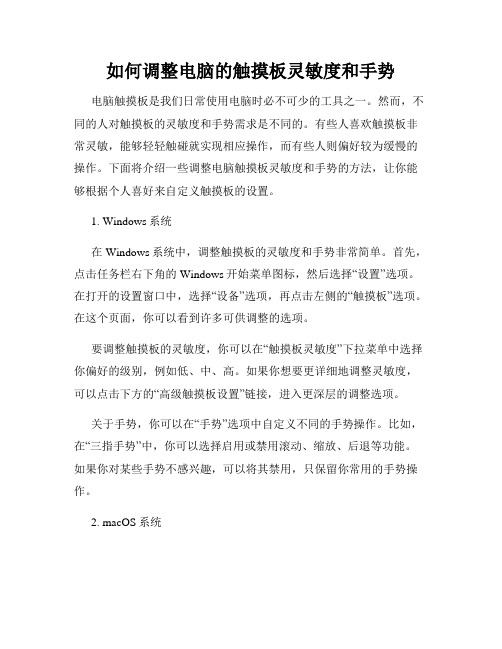
如何调整电脑的触摸板灵敏度和手势电脑触摸板是我们日常使用电脑时必不可少的工具之一。
然而,不同的人对触摸板的灵敏度和手势需求是不同的。
有些人喜欢触摸板非常灵敏,能够轻轻触碰就实现相应操作,而有些人则偏好较为缓慢的操作。
下面将介绍一些调整电脑触摸板灵敏度和手势的方法,让你能够根据个人喜好来自定义触摸板的设置。
1. Windows系统在Windows系统中,调整触摸板的灵敏度和手势非常简单。
首先,点击任务栏右下角的Windows开始菜单图标,然后选择“设置”选项。
在打开的设置窗口中,选择“设备”选项,再点击左侧的“触摸板”选项。
在这个页面,你可以看到许多可供调整的选项。
要调整触摸板的灵敏度,你可以在“触摸板灵敏度”下拉菜单中选择你偏好的级别,例如低、中、高。
如果你想要更详细地调整灵敏度,可以点击下方的“高级触摸板设置”链接,进入更深层的调整选项。
关于手势,你可以在“手势”选项中自定义不同的手势操作。
比如,在“三指手势”中,你可以选择启用或禁用滚动、缩放、后退等功能。
如果你对某些手势不感兴趣,可以将其禁用,只保留你常用的手势操作。
2. macOS系统在macOS系统下,你也可以轻松地调整触摸板的灵敏度和手势设置。
点击屏幕左上角的苹果图标,选择“系统偏好设置”选项。
在打开的系统偏好设置窗口中,找到并点击“触控板”选项。
在“触控板”页面,你可以看到如何使用触控板的说明以及各种可供选择和调整的选项。
想要调整触摸板的灵敏度,你可以通过滑动灵敏度滑块来设置你喜欢的级别,从较慢到较快。
此外,你还可以在底部的手势设置中定制不同手势的功能。
macOS系统支持多种手势操作,包括滑动、捏合、旋转等。
你可以根据个人需求和习惯,将每个手势设置为不同的功能,以提高操作效率。
3. Linux系统在Linux系统中,调整触摸板的灵敏度和手势设置可能会有所不同,因为不同的Linux发行版可能使用不同的设置工具。
但一般来说,你可以通过以下步骤来进行调整。
提高指纹识别成功率的实用技巧

提高指纹识别成功率的实用技巧指纹识别技术目前在很多领域都得到了广泛应用,比如手机解锁、银行卡认证等等。
然而,在一些特定情况下,指纹识别的准确率并不高,给用户带来了不少不便。
那么,如何提高指纹识别成功率呢?本文将为大家介绍一些实用技巧。
一、保持手指干燥湿润的手指容易使指纹模糊,影响指纹识别的准确性。
因此,在使用指纹识别时,应尽量保持手指干燥。
可以用干毛巾或纸巾擦拭手指,让手指表面保持干燥,这样可以提高指纹识别的成功率。
二、正确按压指纹识别的成功率与按压力度有关。
通常情况下,稍微用力一点的按压就可以了,但也不要用过大的力气,否则很容易使指纹模糊。
要对准指纹识别区域,按压的位置要准确,以确保指纹识别的成功率。
三、不同手指识别不同指纹在大多数智能设备上,可以注册多个手指的指纹信息。
但是,有些用户为了方便,只注册了一个手指的指纹信息,这是不利于指纹识别准确率的提高的。
因为不同的手指的指纹特征是不同的,如果只注册一个手指的指纹信息,就容易出现指纹识别失败的情况。
因此,建议注册多个手指的指纹信息,以提高指纹识别的成功率。
四、更新指纹信息指纹信息随着时间的变化而变化,周期性更新指纹信息是非常必要的。
因为指纹会受到划痕、磨损等因素的影响,也会随着年龄的增长而变化。
因此,在使用指纹识别设备时,应定期更新指纹信息,以提高指纹识别的成功率。
五、使用高质量的指纹识别设备指纹识别设备的质量也是影响指纹识别成功率的重要因素。
如果使用的设备质量不好,就容易影响指纹识别的准确性。
因此,建议选择品质好、性能稳定的指纹识别设备,以提高指纹识别的成功率。
六、不要在手指上涂抹油脂等物质油脂等物质会使指纹模糊不清,影响指纹识别的准确性。
因此,在使用指纹识别设备时,应尽量避免在手指上涂抹油脂等物质,以保持手指的干燥和清洁。
七、避免在光线不好的情况下使用指纹识别设备在光线比较暗的环境下,指纹识别的效率会大大降低。
因为光线不足会使指纹模糊不清,影响指纹识别的准确性。
如何调整电脑触摸板的灵敏度和手势设置

如何调整电脑触摸板的灵敏度和手势设置电脑触摸板是我们日常使用电脑时经常接触的一项功能,它能够提供更加便捷的操作方式。
然而,有时候我们可能会遇到触摸板灵敏度不合适或手势设置不方便的问题。
在本文中,我将分享一些调整电脑触摸板的灵敏度和手势设置的技巧,希望能够帮助大家更好地使用电脑。
首先,调整触摸板的灵敏度是非常重要的。
如果触摸板过于敏感,我们可能会在使用过程中经常误触,导致操作不准确。
相反,如果触摸板过于迟钝,我们可能需要用更大的力气来滑动或点击,这样会增加手部的负担。
所以,如何找到一个适合自己的灵敏度是非常关键的。
一种常用的方法是通过操作系统自带的设置来调整触摸板的灵敏度。
对于Windows系统,我们可以进入“控制面板”并找到“鼠标”选项。
在“鼠标”选项中,我们可以找到“触摸板”选项,并选择“调整触摸板设置”。
在这里,我们可以看到一个灵敏度调节的滑块,通过拖动滑块来调整触摸板的灵敏度。
一般来说,我们可以先将滑块调整到中间位置,然后根据个人的喜好和感觉进行微调。
对于Mac系统,我们可以通过点击“苹果菜单”并选择“系统偏好设置”来进入系统设置界面。
在系统设置界面中,我们可以找到“触控板”选项,并点击进入。
在“触控板”选项中,我们可以看到一个灵敏度调节的滑块,通过拖动滑块来调整触摸板的灵敏度。
同样地,我们可以先将滑块调整到中间位置,然后根据个人的喜好和感觉进行微调。
除了通过系统设置来调整触摸板的灵敏度,还有一些第三方软件可以提供更加细致的调节选项。
例如,对于Windows系统,我们可以使用一些名为“Touchpad Blocker”或“Touchpad Pal”的软件来调整触摸板的灵敏度。
这些软件不仅可以调整灵敏度,还可以屏蔽触摸板在键盘输入时的误触。
对于Mac系统,我们可以使用一些名为“BetterTouchTool”或“MagicPrefs”的软件来调整触摸板的灵敏度和手势设置。
这些软件提供了更多的选项,例如自定义手势和多指操作,可以让我们更加高效地使用触摸板。
如何提高手机触屏灵敏度

如何提高手机触屏灵敏度在如今这个数字化的时代,手机已经成为我们生活中不可或缺的一部分。
从通讯交流到娱乐消遣,从工作学习到日常购物,几乎所有的事情都可以通过手机来完成。
然而,如果手机触屏灵敏度不佳,就会给我们带来诸多不便,比如操作反应迟缓、点击不准确等,严重影响使用体验。
那么,如何提高手机触屏灵敏度呢?下面就为大家介绍一些实用的方法。
首先,保持手机屏幕的清洁是非常重要的。
我们的手指在日常生活中会接触到各种物质,如油脂、汗水、灰尘等,这些污染物会附着在手机屏幕上,从而影响触屏的灵敏度。
因此,定期使用柔软的干布轻轻擦拭屏幕,可以有效地去除这些污垢,让触屏更加灵敏。
其次,合理调整屏幕的设置也能提高触屏灵敏度。
进入手机的设置菜单,找到“显示与亮度”或“触摸设置”等相关选项。
在这里,您可以调整触摸灵敏度的级别。
通常情况下,将灵敏度设置为较高的级别可以增强触屏的响应速度,但需要注意的是,过高的灵敏度可能会导致误触,所以需要根据自己的使用习惯进行适当的调整。
另外,更新手机系统和应用程序也是一个关键步骤。
手机厂商会不断优化系统,修复一些可能影响触屏性能的漏洞和问题,并提升整体的性能表现。
同时,应用开发者也会对其应用进行更新,以适配新的系统和优化触摸体验。
因此,及时更新手机系统和常用的应用程序,可以确保您的手机始终保持良好的触屏灵敏度。
除了以上方法,关闭不必要的后台程序也有助于提高触屏灵敏度。
当手机同时运行多个程序时,系统资源会被大量占用,导致手机性能下降,包括触屏的响应速度。
您可以通过手机的任务管理器或者设置中的“应用管理”功能,关闭那些不使用的后台程序,为正在操作的应用腾出更多的系统资源,从而提高触屏的反应速度。
如果您使用的是带有屏幕保护膜的手机,那么保护膜的质量也可能会影响触屏灵敏度。
一些低质量或者过厚的保护膜可能会阻碍手指与屏幕之间的感应,导致触屏不灵敏。
因此,选择一款质量好、薄且贴合度高的屏幕保护膜是很有必要的。
iPhone 手机指纹识别不灵敏怎么办

iPhone 手机指纹识别不灵敏怎么办目前,iPhone XS系列以及iPhone XR都已经全线支持面容解锁,不过依然有很多用户在使用支持指纹识别的iPhone设备。
在日常使用中,我们可能会发现指纹识别有些不太灵敏,该如何去解决呢?您可以参考如下信息:指纹识别失败的原因主要有以下几种:1.iPhone的 Home 键及相关零部件出现硬件损坏,无法准确识别指纹进行验证;2.手指沾有汗水或灰尘,亦或是皮肤出油导致扫描指纹时出现错误;3.手指受伤或者留有伤痕,导致识别不准确;4.手指指纹过浅。
针对以上情况,我们可以采取如下措施:1.保持主屏幕按钮(Home)键的清洁程度:当手机使用时间长了之后,不免可能会沾上油污、灰尘。
我们可以使用无绒软布轻轻擦拭设备以及按键,保持按键的清洁与干燥。
2.在录入指纹时,保持手指的干燥和清洁,可以多录入几个指纹。
3.将同一手指的信息进行多次录入:由于日常使用中,手指每次解锁时按压主屏幕按钮(Home 键)的位置可能有所不同,导致设备无法验证指纹信息。
针对这样的情况,iPhone 支持最多五个指纹信息栏,可以将同一手指录入多个指纹信息栏中。
也就是第一次录入成功后,使用同样的手指再次录入到多个新的指纹信息栏中,由于录入样本数据的增加,识别的准确性也会随之提高。
管理已经录入的指纹信息:打开iPhone【设置】—【触控ID与密码】,在输入设备密码之后,可以查看并管理当前设备所记录的所有指纹信息。
1.轻点某个指纹以进行重命名。
2.轻扫以删除某个指纹。
3.触碰主屏幕按钮以识别列表中的指纹,列表中的匹配指纹会短暂高亮显示。
4.当您按主屏幕按钮时,使用指纹识别可解锁设备。
如果想要在使用指纹识别时候不必按下主屏幕按钮,可以前往【设置】—【通用】—【辅助功能】—【主屏幕按钮】中开启【轻触打开】。
技巧|iPhone指纹识别灵敏度降低怎么办?

技巧|iPhone指纹识别灵敏度降低怎么办?
请指纹识别小技能
进入【设置】--【T ouch ID与密码】,然后用一个已经添加了指纹识别的手机触摸Home 键,这时候你会看到指纹列表中对应的指纹底色会变灰,与此同时,Touch ID正在记录更多的手机记录。
调整手指位置和角度,让更多指纹信息录入。
反复多次录入,你就会发现指纹识别更灵敏。
其它影响指纹识别的元素
1贴膜遮挡
不知道宝宝们有没有给自己的iPhone贴膜,毕竟不是每个贴膜boy都能保证贴膜不影响你的手指触摸到Home键及外层的钢圈,请贴膜的宝宝自检一下,如果膜没有贴好,就会影响指纹识别。
解决方式:去掉手机膜后尝试
2传感器污染
如果Home键传感器有污渍,对指纹识别也是有很大影响的,尤其是对于喜欢一边吃零食一边玩手机的宝宝,弄脏手机是无法避免的。
解决方式:用干净的布或者纸巾擦拭Home键
3手/手机过潮
Home键传感器是通过手指的静电和热量来实现识别,如果手机过潮或者手上有汗渍,都会影响识别的准确性和稳定性。
另外,较冷的环境也可能会影响传感器的正常工作。
解决方式:确保手和屏幕都处于干燥状态
4手指蜕皮
有些宝宝在某个时间段可能会出现手机脱皮的情况,就跟鸭鸭春天会掉毛一样~这时候指纹识别,可能就没那么好用了。
解决方式:T ouch ID最多可以录入5个手指的指纹,如果某个手指的指纹不太明显或者不容易识别,可以多录入几个,增加识别率。
快来测试下!。
优化手机触控屏幕的小技巧

优化手机触控屏幕的小技巧随着智能手机的普及,触控屏幕已经成为我们日常生活中不可或缺的一部分。
然而,有时候我们可能会遇到一些触控屏幕不灵敏、误触等问题,影响了我们的使用体验。
为了解决这些问题,本文将介绍一些优化手机触控屏幕的小技巧,帮助您更好地使用手机。
1. 清洁屏幕首先,保持手机屏幕的清洁是非常重要的。
触控屏幕上的指纹、油脂等污渍会影响屏幕的灵敏度,导致触控不准确。
因此,定期使用干净的柔软布料轻轻擦拭屏幕,可以有效地去除污渍,提高触控的准确性。
2. 调整触控灵敏度有些手机提供了触控灵敏度的调节选项,您可以根据自己的使用习惯进行调整。
如果您觉得触控屏幕不够敏感,可以将灵敏度调高;如果觉得过于敏感,可以适当降低灵敏度。
通过调整触控灵敏度,您可以更好地掌控手机屏幕。
3. 使用指尖在使用手机时,我们常常使用指尖进行触控操作。
然而,有时候指尖过大或者过粗,可能会导致误触。
为了避免这种情况,您可以尝试使用指甲或者手指侧边进行触控操作。
这样可以减少误触的概率,提高触控的准确性。
4. 避免使用屏幕保护膜虽然屏幕保护膜可以保护手机屏幕不被划伤,但有时候它们也可能影响触控的灵敏度。
如果您觉得手机屏幕的触控不够灵敏,可以考虑去掉屏幕保护膜,看看是否有所改善。
5. 使用手写笔对于一些需要精确操作的场景,如绘画、签名等,使用手写笔可能是一个不错的选择。
手写笔相比于手指触控更加精准,可以提高操作的准确性。
如果您经常需要进行这些操作,不妨考虑购买一个手写笔,优化您的触控体验。
6. 关闭多点触控多点触控是现代手机触控屏幕的一项重要功能,它可以实现多指操作,提供更多的操作方式。
然而,有时候多点触控也可能导致误触的发生。
如果您遇到了频繁的误触问题,可以尝试关闭多点触控功能,只保留单点触控。
这样可以减少误触的概率,提高操作的准确性。
7. 更新系统和应用程序随着科技的不断进步,手机系统和应用程序也在不断更新。
这些更新通常会修复一些触控屏幕的问题,提高触控的准确性和灵敏度。
解决手机无法识别指纹的有效途径

解决手机无法识别指纹的有效途径手机无法识别指纹是一个常见的问题,给用户带来了不便和困扰。
在使用指纹解锁功能时,手机无法识别指纹可能是由于多种原因引起的,比如指纹传感器的故障、指纹录入不准确等。
幸运的是,我们可以采取一些有效的途径来解决这个问题。
本文将介绍几种解决手机无法识别指纹的有效方法。
一、重新录入指纹重新录入指纹是解决手机无法识别指纹的最简单和常见的方法之一。
首先,打开手机的设置界面,找到指纹设置选项。
然后,选择删除已录入的指纹,将手机上的指纹信息全部清除。
接下来,重新录入指纹,确保在录入过程中按照正确的姿势和力度将手指按压在指纹传感器上。
这样可以确保指纹录入的准确性和完整性,提高手机识别指纹的成功率。
二、清洁指纹传感器指纹传感器上的灰尘和污渍可能会影响手机对指纹的识别。
因此,定期清洁指纹传感器是解决手机无法识别指纹问题的有效途径之一。
可以使用干净的柔软布或纸巾轻轻擦拭指纹传感器,去除上面的污渍和灰尘。
同时,确保手指干燥和清洁,避免手指上的汗水或油脂对指纹识别的影响。
三、更新系统和应用程序有时,手机无法识别指纹可能是由于系统或应用程序的问题。
因此,及时更新系统和应用程序可以解决这个问题。
打开手机的设置界面,找到系统更新选项,检查是否有可用的系统更新。
如果有,及时下载并安装更新。
此外,还可以打开应用商店,检查是否有可用的应用程序更新。
更新系统和应用程序可以修复一些已知的问题和漏洞,提高指纹识别的准确性和稳定性。
四、重启手机重启手机是解决各种手机问题的常见方法之一,包括无法识别指纹的问题。
有时,手机的系统或指纹传感器可能会出现一些临时的故障,导致无法正常识别指纹。
在这种情况下,重启手机可以清除临时故障,恢复指纹识别功能。
长按手机的电源键,选择重启选项,等待手机重新启动。
重启后,再次尝试使用指纹解锁功能,看是否能够正常识别指纹。
总结:手机无法识别指纹是一个常见的问题,但我们可以采取一些有效的途径来解决。
告别手机指纹识别反应慢,简单几招即可

告别手机指纹识别反应慢,简单几招即可现在原来越多的手机厂商已在手机上加入了指纹解锁功能,当小编第一次用上指纹解锁的手机的时候也是很兴奋,之前感觉别人玩的高大上的技术,突然自己用上了好神奇。
可在用过一段时候后,也就大概二三个月的样子,小编的手机指纹解锁不太灵验了,有的时候还有反应一下,这难道是手机故障了?还是我的手纹路变化了?今天带你去解决这个问题当时购得手机指纹录入的时候主要分两个部分进行的,首先是模糊录入,我们需要多次放置手指,每次录入的间隔手机会震动提示;然后是手指边缘的信息搜集,系统会提示调整握持姿势,也就是调整不同位置的录入,有助于增加识别率,毕竟你无法保证每一次使用手指都放在相同的位置上。
多次录入让我们日后开机方便,无论是侧面还是正面都可以快速验证指纹。
为了提高指纹识别的准确率:1.调整位置录入指纹的时候,我们不仅仅需要将手指垂直放置,还需要适当调整角度,可以随意调整你手指的角度,毕竟我们日常解锁手机的时候,不可能把手指端端正正的放平;2.多录指纹很多手机允许用户录入多个手指的指纹,如果某个手指的指纹不容易识别,其他的就派上用场了,小编就录了左右手各一个。
3.确保接触手机指纹传感器由多部分组成,其中金属环是增加识别率最重要的组件之一,所以我们在进行指纹录入的时候要确保手指接触到金属环。
4.解决指纹识别反应慢:A.保持手指或手机的干燥,避免温度过低,手潮湿、太凉的时候指纹识别反应慢B.在平时使用手机的时候多清理缓存,手机运行内存被大量的应用占据也是造成指纹识别反应慢的一大缘故。
C.检查指纹传感器表面是否有脏污,如果有清理干净再试。
D.当然也还可以删除原来的指纹,重新录入看看。
E.定期手机维护,可三五个月去做一次系统升级刷机等维护,也可恢复出厂设置,当然要记得备份好各项数据哦。
如果你的手机也出现这问题,可以试试啦,反正小编的手机反应慢的问题已经搞定!希望能够帮助你。
指纹识别不灵? 这样训练Touch ID能够提升识别率

指纹识别不灵?这样训练Touch ID能够提升识别率
经常有网友会在抱怨Touch ID没有以前灵敏了,甚至是会有失灵的现象。
其实Touch ID指纹识别是可以被训练的,训练之后它将变得更加灵敏,能够识别的手指范围也会增大。
可以培养Touch ID对你指纹的熟悉度,可以减少识别失败的情况和加速Touch ID辨认你指纹的时间。
下面XY苹果助手小编就为大家公享如何训练Touch ID的灵敏度。
来自WordPress一位名为Josh Betz 的工程师再次证实,Touch ID 是可以被“训练”的,经过训练它可以变得更“敏感”。
前往设置——Touch ID &密码。
然后触摸一个已经增加了的指纹,你会看到指纹列表中对应的指纹灰色闪动,这意味着Touch ID正在记录更多的数据。
移动手指,让更多指纹录入,那么你就会发现Touch ID在解锁的时候会比之前响应更快。
现在提供证明方法
首先用右手食指指尖录入指纹1,退出。
关屏幕,发现右手食指的指尖可以解锁屏幕,而指腹不能解锁屏幕。
按照上文方法操作:用添加过指纹1的手指触摸home键,你会看到指纹列表中对应的指纹1灰色闪动,然后慢慢移动这根手指增加录入面积,一次不要移动过多,保证每次都有大部分面积已经在数据库中。
使录入的部分慢慢向右手食指的指腹移动。
然后退出,锁屏。
用电源键点亮屏幕,用右手食指的指腹解锁,解锁可以成功!说明在“训练”过程中又录入了右手食指指腹的数据了。
“训练”之后,你就会发现Touch ID能够识别到更多手指上的范围。
反应速度也变得更加快了。
有兴趣的朋友可以自己亲自试一下。
手机指纹解锁不灵敏的原因

手机指纹解锁不灵敏的原因
1、录入的指纹有磨损
这种情况也是最常见的,由于工作或其他原因,当初录入智能手机的手指指纹产生了磨损,导致了智能手机的指纹识别器无法正常读取指纹信息,从而无法正常解锁智能手机。
录入的指纹有磨损解决方案:通过输入锁屏密码解锁,然后录入一个备用指纹,最好是另一个手的手指指纹,比如原先录入的是左手,那么备用指纹建议录入右手的指纹。
2、录入的指纹信息不够全面
有时候会出现这种情况:解锁手机的时候,手指在不同的角度接触指纹识别器,有些角度可以解锁手机,而有些角度却不行。
这种情况是由于当初在录入指纹的时候,录入的指纹信息不够全面产生的。
录入的指纹信息不够全面解决方法:进入智能手机录入指纹界面,从新录入指纹信息,注意:录入指纹的时候注意不要保持同一个姿势,而是要多变换几个姿势,尽量让手指边缘的指纹信息也能录入系统里。
3、产品版本过低或使用过于频繁导致磨损
产品版本过低或使用过于频繁导致磨损解决方法:换手机。
其实在使用手机的过程中,造成手机指纹解锁不灵敏的原因有很多,需要找到引起的原因,然后再去针对性处理,这样解决起来也会更加简单一点。
平常使用指纹解锁的时候,手指不要太过于干燥了。
如何解决电脑触摸板不灵敏的问题
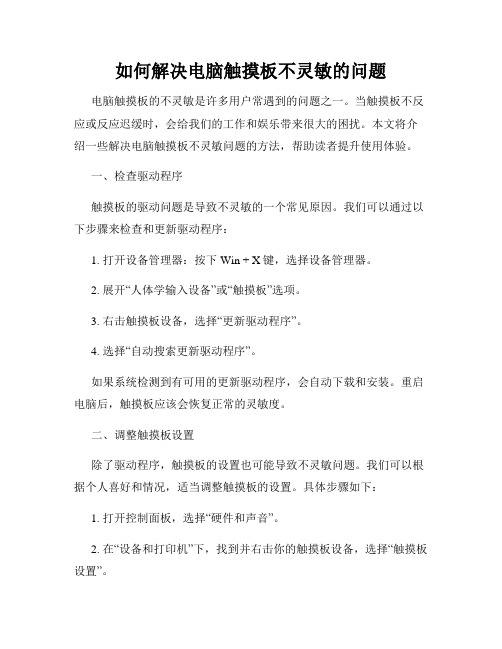
如何解决电脑触摸板不灵敏的问题电脑触摸板的不灵敏是许多用户常遇到的问题之一。
当触摸板不反应或反应迟缓时,会给我们的工作和娱乐带来很大的困扰。
本文将介绍一些解决电脑触摸板不灵敏问题的方法,帮助读者提升使用体验。
一、检查驱动程序触摸板的驱动问题是导致不灵敏的一个常见原因。
我们可以通过以下步骤来检查和更新驱动程序:1. 打开设备管理器:按下Win + X键,选择设备管理器。
2. 展开“人体学输入设备”或“触摸板”选项。
3. 右击触摸板设备,选择“更新驱动程序”。
4. 选择“自动搜索更新驱动程序”。
如果系统检测到有可用的更新驱动程序,会自动下载和安装。
重启电脑后,触摸板应该会恢复正常的灵敏度。
二、调整触摸板设置除了驱动程序,触摸板的设置也可能导致不灵敏问题。
我们可以根据个人喜好和情况,适当调整触摸板的设置。
具体步骤如下:1. 打开控制面板,选择“硬件和声音”。
2. 在“设备和打印机”下,找到并右击你的触摸板设备,选择“触摸板设置”。
3. 调整触摸板的灵敏度和速度选项,根据个人需要进行更改。
4. 点击“应用”按钮后,重启电脑,看看是否有改善。
三、清洁触摸板触摸板表面的灵敏度可能会受到灰尘、污垢的影响,导致使用时不灵敏。
因此,定期清洁触摸板是保持其正常工作的重要步骤。
1. 关闭电脑,断开电源,插上地线。
2. 使用柔软的纤维布轻轻擦拭触摸板表面,注意不要用力过大,避免刮伤。
3. 如果触摸板表面非常脏,可以尝试使用适当的清洁剂来清洁,但要确保不会使触摸板受损。
4. 清洁完触摸板后,等待几分钟,确保触摸板完全干燥,然后重新启动电脑。
四、使用外部鼠标如果以上方法都无法解决触摸板不灵敏的问题,可以考虑使用外部鼠标替代触摸板。
外部鼠标使用简单方便,可以提供更高的准确性和灵敏度,从而提升操作体验。
1. 连接外部鼠标到电脑的USB接口。
2. 确保鼠标已安装好驱动程序。
3. 在控制面板中选择“鼠标”,进行相关设置,如滚动速度、指向性等。
如何快速的通过苹果手机录入指纹验证的方法

如何快速的通过苹果手机录入指纹验证的方法
不少买了苹果手机的朋友往往开箱就受折,无法通过IOS的录入指纹验证,尤其是女生,大家都知道女生手指偏小,所以通过录入指纹那一步很麻烦,需要花不少时间。
所以今天小编给大家分享一篇有关苹果手机迅速通过指纹
验证的方法,希望大家喜欢。
方法如下:
打开系统设置,进入【Touch ID 与密码】,将录入指纹的手指轻触Home键,你会发现相应的指纹(例如:手指1)变灰色选中状态,手指稍偏些或指尖部分则不会有反应,这是在录入指纹时对指纹的扫描不完整所致。
重点来了,(新机录入指纹需知)你将手指识别最好的那部分轻触Home键,然后缓慢的移动手指,移动一下停顿一下,让系统扫描补全你的指纹,这个过程中注意指纹那里相应的手指要保持识别状态(即变灰选中状态),将手指扫描完整后即可。
你会发现原来不能识别的某些姿势也能识别咯!。
- 1、下载文档前请自行甄别文档内容的完整性,平台不提供额外的编辑、内容补充、找答案等附加服务。
- 2、"仅部分预览"的文档,不可在线预览部分如存在完整性等问题,可反馈申请退款(可完整预览的文档不适用该条件!)。
- 3、如文档侵犯您的权益,请联系客服反馈,我们会尽快为您处理(人工客服工作时间:9:00-18:30)。
Touch ID太迟钝?提升指纹识别速度教程自iPhone5s之后,苹果为iOS设备统一配备了Touch ID指纹识别系统,的确为我们日常使用增加了很多方便。
在今年推出的iPhone6s/6s Plus上,搭载了第二代Touch ID,识别的速度更快更准。
不过,随着使用时间的增长,我们总会遇到Touch ID变迟钝的情况。
那么,我们该怎么提升指纹识别系统的识别速度呢?
要想提高指纹识别系统的识别速度,我们首先要做到的就是在录入指纹信息的时候要保证准确,这是我们提高识别速度的根本所在。
在录入指纹信息时,我们需要注意以下问题:
1.注意调整手指位置
在我们录入指纹信息的时候,我们要尝试多种手指的位置和姿势。
毕竟我们日常解锁手机时不可能端端正正地把手指放在Touch ID上。
2.尽量多录几个指纹
Touch ID最多允许用户录入5个手指的指纹,如果某个手指的指纹不容易识别,我们最好多录入几个,来增加识别率,一个不识别就换另一个呗。
3.确保手指接触到金属环
Touch ID的传感器中,金属环是非常重要的一部分。
所以,在录入指纹信息时,要确保手指接触到金属环,不要悬空在Home键上。
